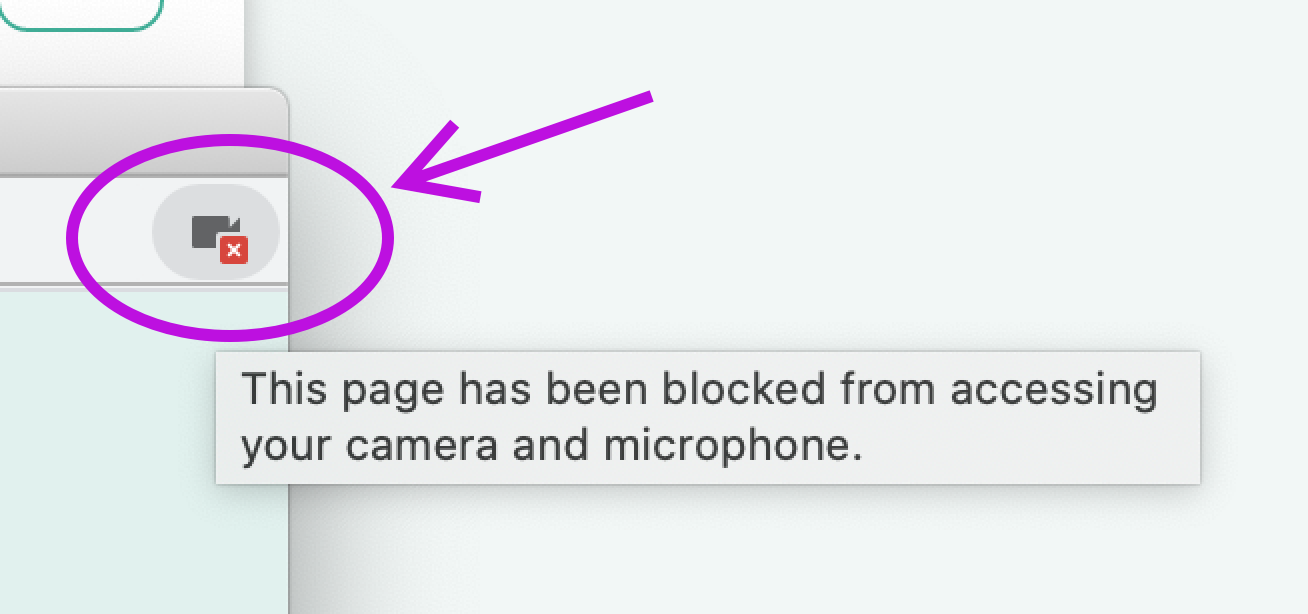Geben Sie Ihrer Kamera und Ihrem Mikrofon Zugriff in Ihrem Browser
- Google Chrome
- Firefox
- Safari
Microsoft Edge (externer Link)
Hinweis: Wir unterstützen den Internet Explorer 11 nicht.
Google Chrome
- Starten Sie einen Anruf mit einem (Test-)Kunden.
- Wenn der Anruf nicht geladen wird, überprüfen Sie, ob Sie ein Kamerasymbol mit einem roten Kreuz oben rechts im Physitrack Telehealth-Popup-Fenster sehen.
Klicken Sie auf das Kamerasymbol(siehe unten).
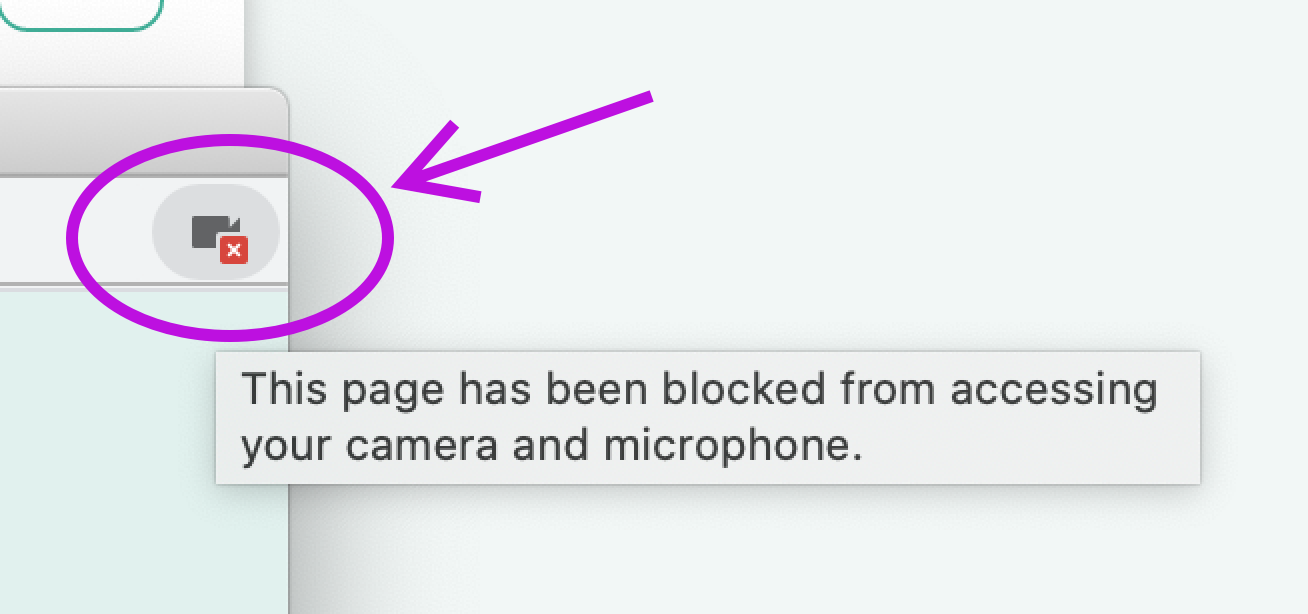
Wählen Sie die Option " https://... immer zulassen " (unten eingekreist) und klicken Sie auf " Fertig".

- Schließen Sie das Popup-Fenster von Physitrack Telehealth und starten Sie den Anruf erneut.
Berechtigungen in Chrome zurücksetzen
So setzen Sie die Berechtigungen in Chrome zurück, falls Sie versehentlich die Kamera oder das Mikrofon für Physitrack blockiert haben:
- Klicken Sie auf das Vorhängeschloss-Symbol auf der linken Seite der Adressleiste.
Vergewissern Sie sich, dass Sie den Zugriff auf Kamera und Mikrofon für Physitrack zulassen.

- Klicken Sie auf Website-Einstellungen
Klicken Sie auf Berechtigungen zurücksetzen

- Physitrack aktualisieren (CTRL/CMD + R)
- Starten Sie den Anruf neu
Firefox
- Starten Sie einen Anruf mit einem (Test-)Kunden.
Wenn Sie dazu aufgefordert werden, geben Sie Firefox Zugriff auf Ihre Kamera und Ihr Mikrofon.

- Markieren Sie "Diese Entscheidung speichern" und klicken Sie auf"Zulassen",
- Wenn dies nicht funktioniert, klicken Sie auf das Kamerasymbol in der Adressleiste und wiederholen Sie den obigen Schritt.
Safari
- Starten Sie einen Anruf mit einem (Test-)Kunden.
Hinweis: Wenn sich das Physitrack Telehealth-Popup-Fenster nicht öffnet, klicken Sie auf das unten abgebildete Popup-Symbol, damit sich das Popup-Fenster öffnet.

Sie sollten ein Bestätigungsfeld sehen, in dem Sie aufgefordert werden, Physitrack die Verwendung Ihrer Kamera und Ihres Mikrofons zu gestatten. Klicken Sie auf"Zulassen".

Wenn Sie das obige Bestätigungsfeld nicht sehen, gehen Sie zu Einstellungen > Websites > Kamera und setzen Sie dies auf Zulassen und setzen Sie Mikrofon ebenfalls auf Zulassen.

- Schließen Sie das Popup-Fenster von Physitrack Telehealth und starten Sie den Anruf erneut.
Sie können Ihren telemedizinischen Anruf auch testen, um sicherzugehen, dass alles funktioniert. Dies können Sie hier tun:
Wenn Sie ein PhysiApp-Benutzer sind und die Telemedizin testen möchten, lesen Sie bitte diesen Artikel: